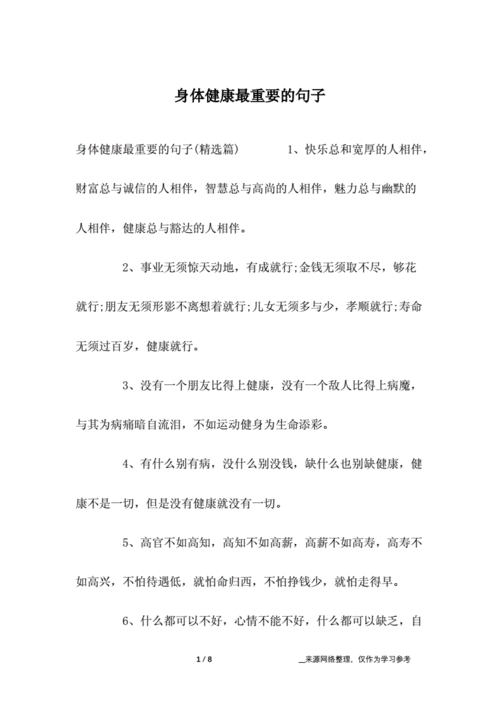方法一、清除格式删除
首先,我们双击页眉处,进入页眉编辑状态,然后点击「开始」-「字体」-橡皮擦图标「清除所有格式」即可删除页眉横线。当然,你也可以进入「开始」-「样式」-「样式」-「清除格式」,可以达到同样的效果。
方法二、去掉边框删除横线
双击页眉进入编辑状态后,选中文字内容,然后进入「开始」-「段落」-「边框」选择「无框线」,就可以删除页眉横线了。
方法三、一键删除横线
进入页眉编辑状态后,我们可以直接使用Word快捷键「Ctrl+Shift+N」即可一键删除页眉横线,该快捷键作用其实就是:应用“正文”样式。
1、快捷键删除
最简单的一种方法就是用快捷键删除!我们只要把鼠标的光标移到页眉的横线处,然后按下组合键:Shift+Ctrl+N,一秒删除!
2、段落边框删除
由于页眉横线出现的原因有很多,所以有时候删不掉的话,我们要多尝试几个办法~ 我们可以选中页眉的内容,然后试试点击【段落】——【边框】——【无边框】,如果是由边框导致出现页眉横线的话,用这个方法就能删掉啦~
3、正文样式删除
如果无法判断是由什么原因导致页眉横线出现的话,我们还可以这样:点击【开始】——【样式】——【正文】,这个方法有时也能够将横线清除哦~
二、格式清除法
1、页眉格式去除
有时候出现这条横线是因为我们的格式问题导致的,所以我们可以更改一下页眉的格式, 点击页眉处,然后同时按Alt+Ctrl+Shift+S,点击【页眉】——【修改】——【格式】——【边框】——【无】,这样页眉横线就会不见啦~
2、清除格式去除
如果上面的方法行不通的话,我们还可以选中页眉内容,然后点击【清除格式】的按钮,这样页眉横线就会不见了,不过要注意的是,这个方法会将我们原本的其他一些格式设置也一起清除了哦~